Photoshop2022激活破解版下载 v23.0
软件别名:Photoshop2022破解版[未加密]
更新时间:2025-01-14
授权方式:破解版
安装方式:安装包
支持语言:中文
下载方式:百度网盘(百度云)
文件分类:图像处理
应用大小:2.74GB
激活方式:破解补丁
用户评级:
应用平台:WinAll
文件类型:图形图像
版本:32/64位
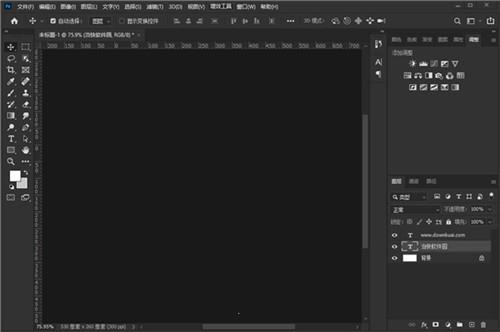
Photoshop2022破解版简称为PSCC2022,是一款耳熟能详的多功能图片处理软件,这款软件不仅能够为用户提供基础的画笔、魔术棒、仿制图章、画笔工具等一系列功能而且还在原先的基础上新增了悬停时自动选择、共享云文档注释等一系列便捷内容,这样就能够很好的提升了相关用户的操作效率以及操作体验。
Photoshop2022中文破解版已经被永久激活处理过了,相关用户安装之后便可以免费体验到所有支持功能以及可以无限使用时长,这样一来用户便可以省去了许多不必要的费用支出。
新增功能
①悬停时自动选择
“对象选择”是常见的Photo-shop工作流程中不可或缺的部分。在这个版本中,“对象选择”工具全新增功能:当您将鼠标悬停在图像上并单击时,系统可自动选取图像的某一部分。
②改进了与I llustrator的互操作性
改进了I llustrator 与 Photoshop之间的互操作性,在享有交互操作的同时,轻松地将那些带有图层「矢量形状、路径和矢量蒙版的AI 文件引入 Photo-shop,以便可以继续编辑和处理这些文件。
③共享云文档注释功能
无需离开Photoshop应用程序。可以与团队伙伴和利益相关方轻松共享Photoshop云文档,并使用注释、上下文图钉和批注来添加和接收反馈。新的共享以供注释功能可以云文档中与他人协作。
④新的和改进的Neural FI lters
要访问Photoshop 中的 Neural FI lters工作区,请选择滤镜≥Neural FI lters。Neural FI lters功能:
·风景混合器:通过将不同的风景图像混合在一起,创造新的风景。
·颜色传递:创造性地将调色板从一个图像传递到另—个图像。
·协调:将一个图层的颜色和亮度协调到另一图层,以制作完美的复合图。
⑤其他更新
新式油画滤镜 l 改进渐变工具 l 改进“导出为”l 弃用3D功能支持新型相机和镜头 I 统—文本引擎l选择主体云服务。
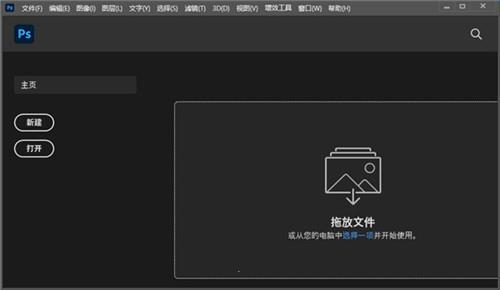
常用快捷键
(多种工具共用一个快捷键的可同时按【Shift】加此快捷键选取)
矩形、椭圆选框工具 【M】
裁剪工具 【C】
移动工具 【V】
套索、多边形套索、磁性套索 【L】
魔棒工具 【W】
喷枪工具 【J】
画笔工具 【B】
橡皮图章、图案图章 【S】
历史记录画笔工具 【Y】
橡皮擦工具 【E】
铅笔、直线工具 【N】
模糊、锐化、涂抹工具 【R】
减淡、加深、海棉工具 【O】
钢笔、自由钢笔、磁性钢笔 【P】
添加锚点工具 【+】
删除锚点工具 【-】
直接选取工具 【A】
文字、文字蒙板、直排文字、直排文字蒙板 【T】
度量工具 【U】
直线渐变、径向渐变、对称渐变、角度渐变、菱形渐变【G】
油漆桶工具【G】
吸管、颜色取样器 【I】
抓手工具 【H】
缩放工具 【Z】
默认前景色和背景色 【D】
切换前景色和背景色 【X】
切换标准模式和快速蒙板模式 【Q】
标准屏幕模式、带有菜单栏的全屏模式、全屏模式 【F】
临时使用移动工具 【Ctrl】
临时使用吸色工具 【Alt】
临时使用抓手工具 【空格】
打开工具选项面板 【Enter】
快速输入工具选项(当前工具选项面板中至少有一个可调节数字) 【0】至【9】
循环选择画笔 【[】或【]】
选择第一个画笔 【Shift】+【[】
选择最后一个画笔 【Shift】+【]】
建立新渐变(在”渐变编辑器”中) 【Ctrl】+【N】
Photoshop2022破解版安装教程(附破解教程)
1.在66软件解压后即可获得软件安装包,如图
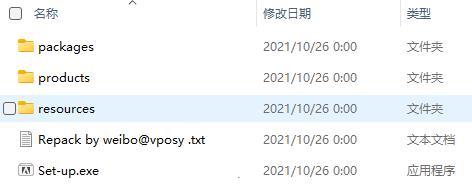
2.双击setup.exe程序进入软件安装界面
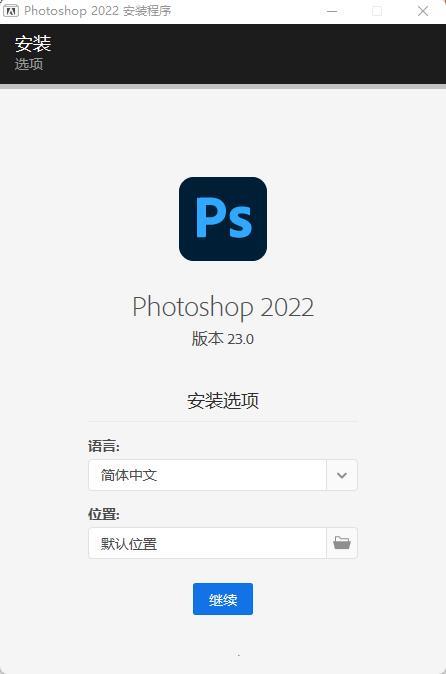
3.根据自身情况选择软件安装目录,软件安装过程中,请耐心等候
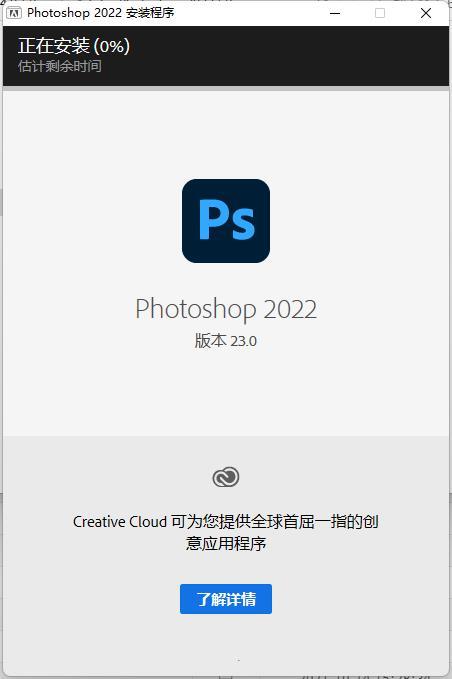
4.等待软件安装完成界面,如图,点击关闭按钮
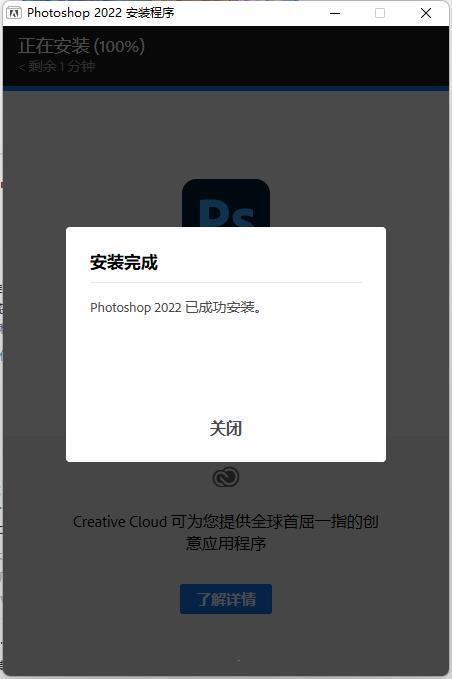
5.双击桌面图标,打开软件
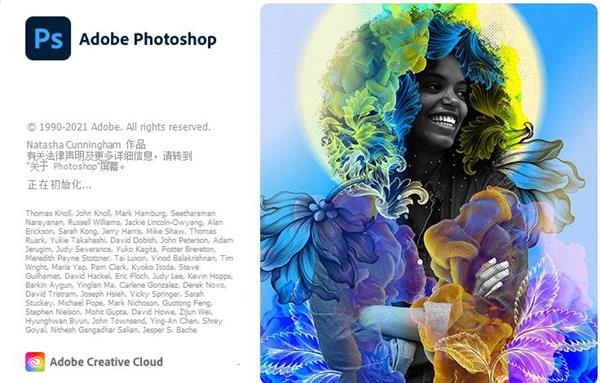
6.进入软件操作界面
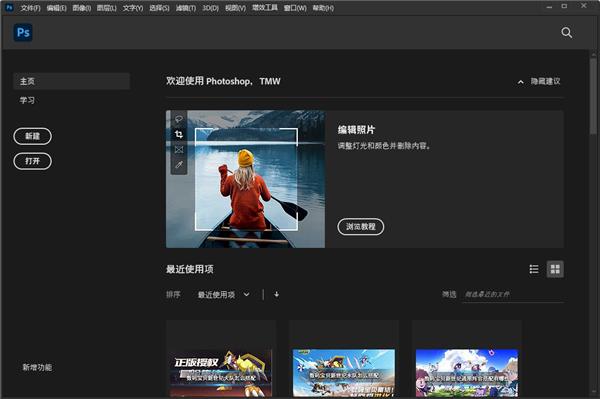
Photoshop2022破解版抠图步骤和技巧
一、简易通道抠图
这种方法更适合单一颜色背景的图,例如电商产品图的抠图,就非常适合。这里就直接用人物素材图了。
1.将素材图拖进PS中,按CTRL+ J复制得到图层1,改名为抠图。
新建抠图背景层,在抠图层下方,用鲜明的颜色填充,便于查看抠图效果,这里我们用了红色。
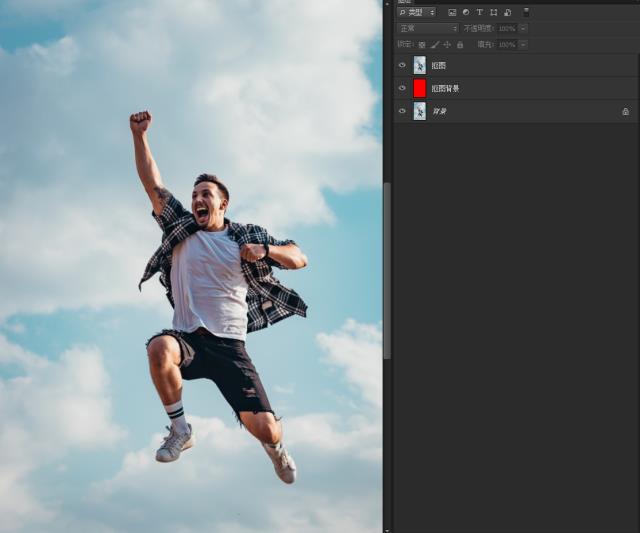
2.点开通道栏,一般在图层栏后面。
如果没有找到,可以点开窗口>通道。
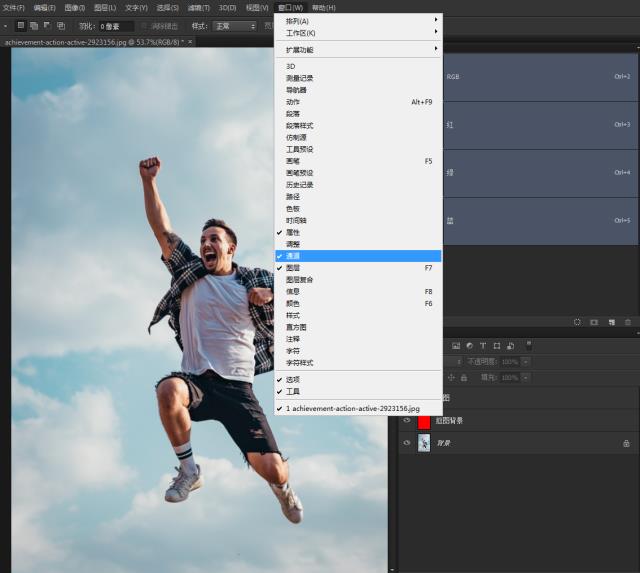
3.对比一下三个通道,找出人物和背景对比最明显的一个通道。
如下图,我们可以看到蓝通道是最明显的。

对比度可能还不够明显,可以建立色阶,将中间和右边的滑块相互移动一点,可以得到如下图效果。这个图背景颜色稍麻烦一些,单一背景的话,背景和人物基本就很明显了。
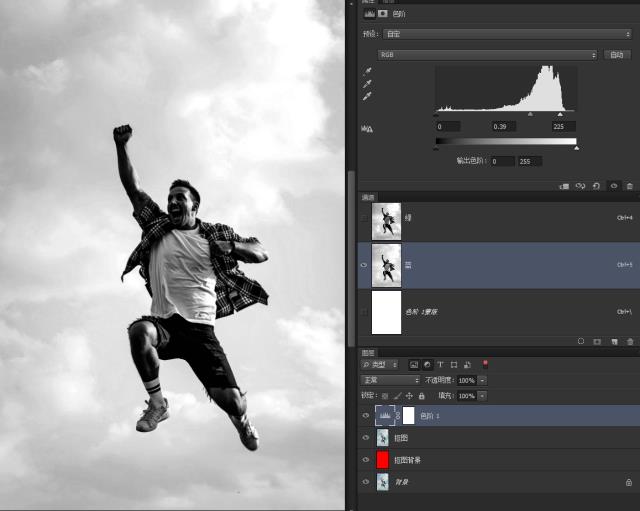
4.右键复制一下蓝通道,得到蓝副本通道。
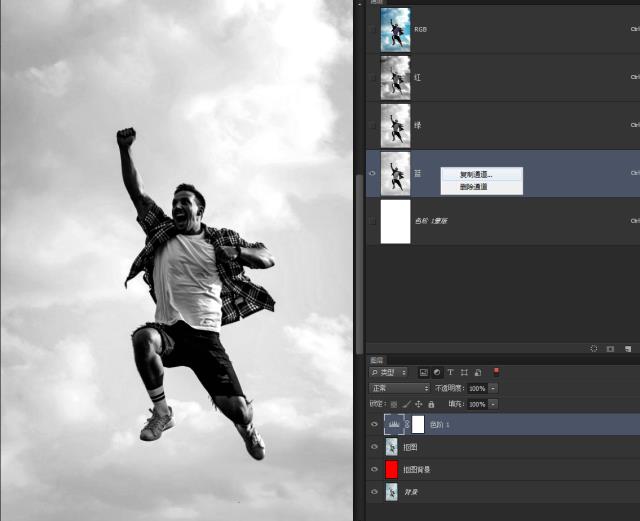
用黑色画笔在蓝副本图层上,涂抹需要抠出的人物,如下图。
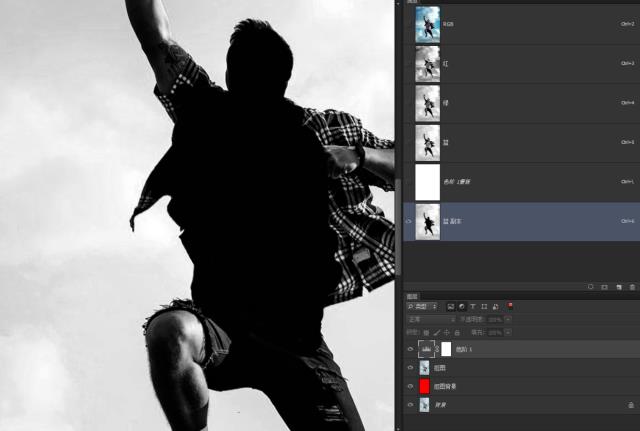
这个方法的好处就是颜色和背景有明显区别的边缘毛发之类细节,不需要太细致处理。涂抹完后,可以得到如下图。
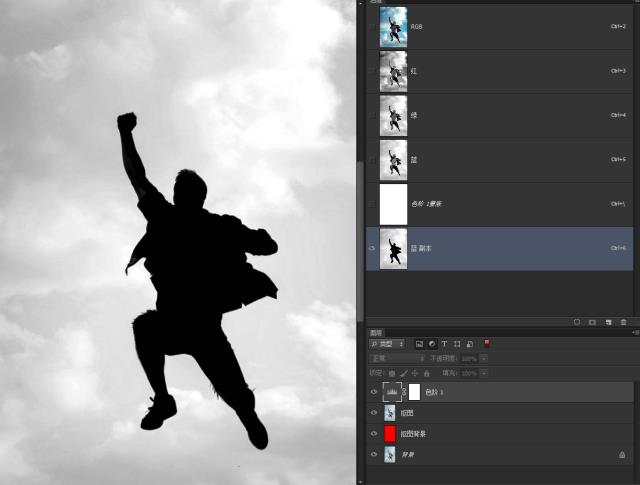
点击通道栏下标的圆形虚线框,就会自动选中除了黑色人物的背景部分。
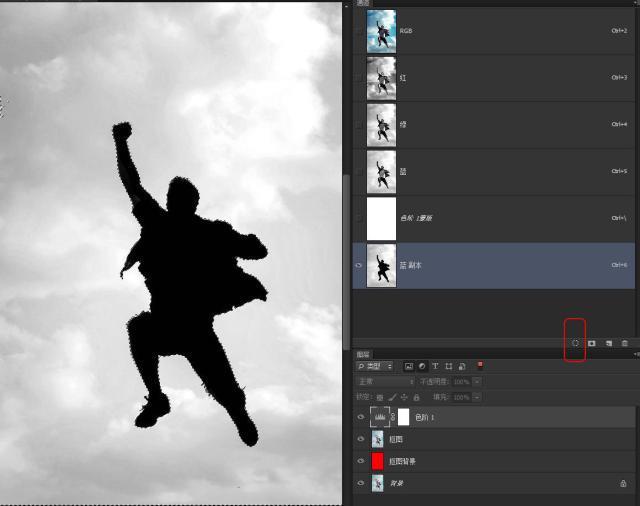
5.回到图层栏。
点击RGB,回到全通道状态。如果还有一些背景没选进来,可以按住SHFIT,用套索工具把那些部分选进来,得到下图。
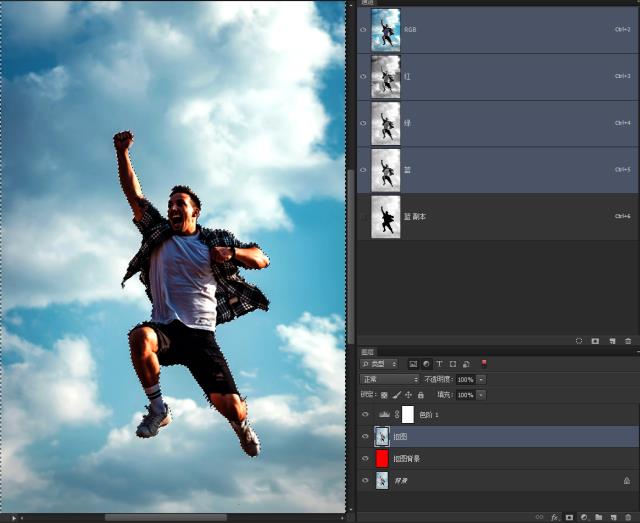
6.最后修整,完成抠图。
右键点击画布,选择反向。然后点击图层蒙版,就会得到抠图。如果是单一背景基本直接就会得到抠图结果,但若是颜色多一些的背景,你还需要用黑色画笔,在蒙版上将多余的背景透明色块完全抹去,得到如下图状态。
到这里我们的通道抠图就完成了,整体效果还是很不错。
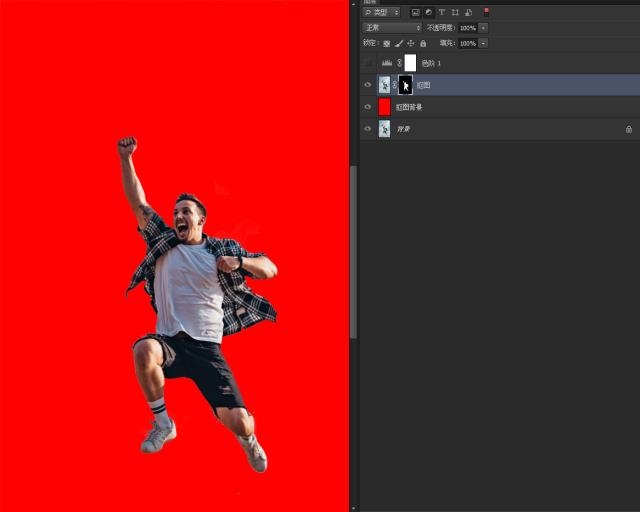
二、魔术棒调整边缘抠图
1.选择魔术棒工具,调节一下上边栏的容差。
容差值可以多试一下,尽可能多把人物边缘和背景区别开就可以。
点击背景,选中大部分的背景,如下图,人物已经有部分比较精确隔离出来。
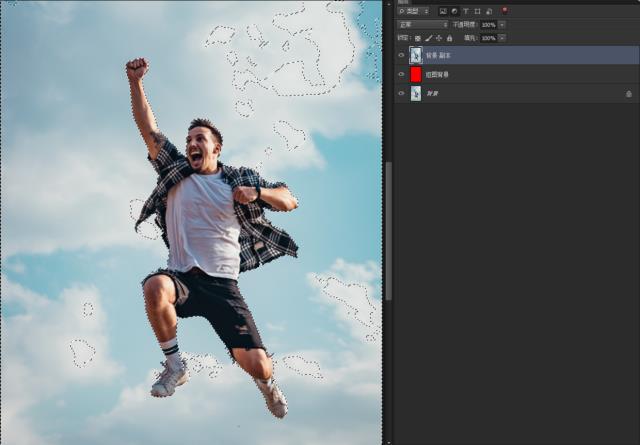
2.按住SHIFT,用自由套索工具,将多余的背景部分全都圈进来,得到如下图。
基本人物和背景已经大部分区分出来,当然人物边缘还是有很多没有区分出来的细节。
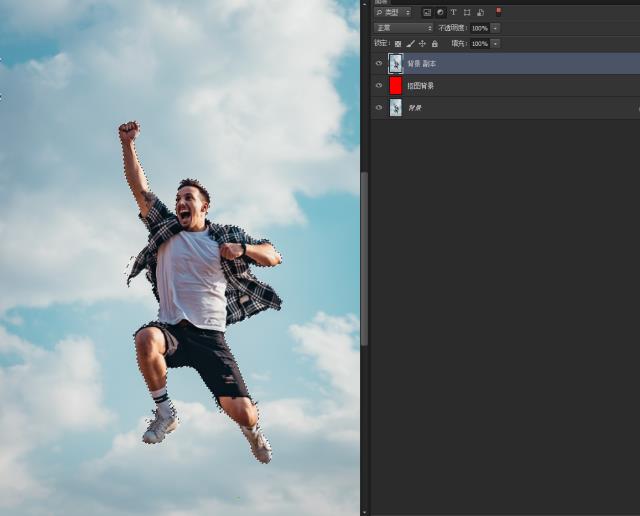
3.调整人物边缘。
先右键点击选择反向,然后查看自由套索工具的上边栏,点击调整边缘。
这个时候可以清晰看到边缘有很多地方都没有包含进来。(红色部分是抠图区域)
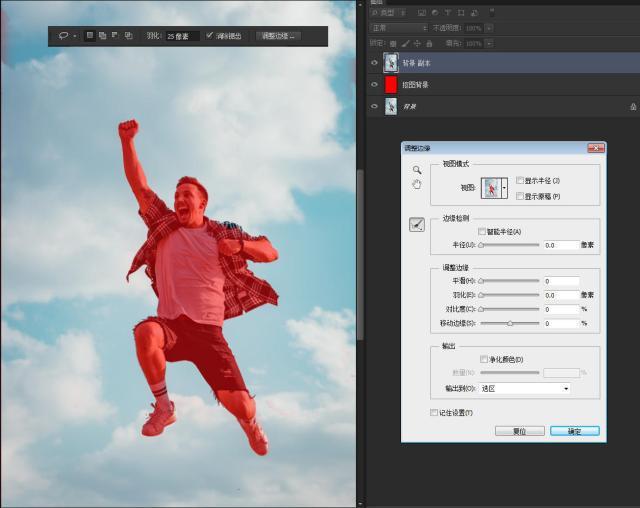
点开调整边缘界面的左边画笔标识,选择调整半径工具。这个工具的画笔大小也可以调节就在上边栏。
用调整半径工具在边缘没包含进来的地方,涂抹几下,等边缘也都开始发红就可以,如下图。调整半径工具有点类似于一些抠图滤镜里的蓝色复合刷。
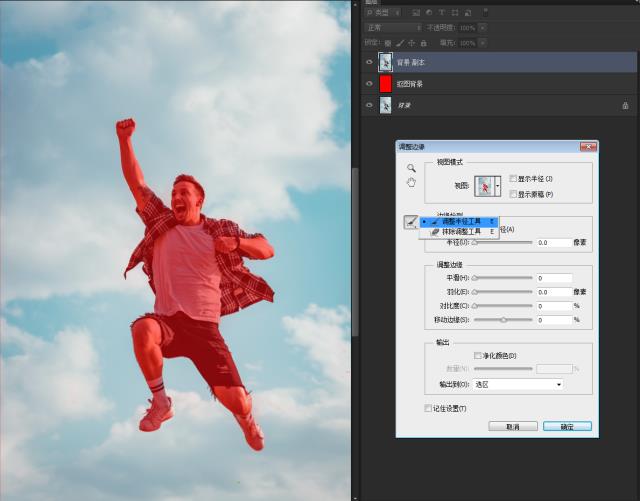
4.建立蒙版并调整,得到抠图。
确定后,点击图层栏下标,建立图层蒙版即可得到抠图效果。
边缘这个时候大部分都会被抠出来,但是边缘可能会有一些透明的部分,直接用黑色画笔在蒙版上涂抹一下就可以。毛发一般不需要调整,基本都会很好的被抠出来。
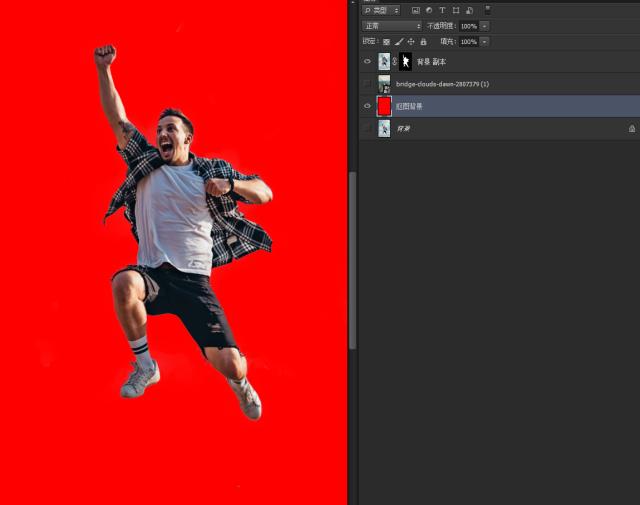
5.到这一步,人物抠图就完成了。
其实这一步就可以看出来,最主要的是调整半径工具对边缘处理的效果很好。
对于复杂一些的图,将通道,色彩范围,自由套索工具和调整半径等配合使用,也可以得到非常好的抠图效果。
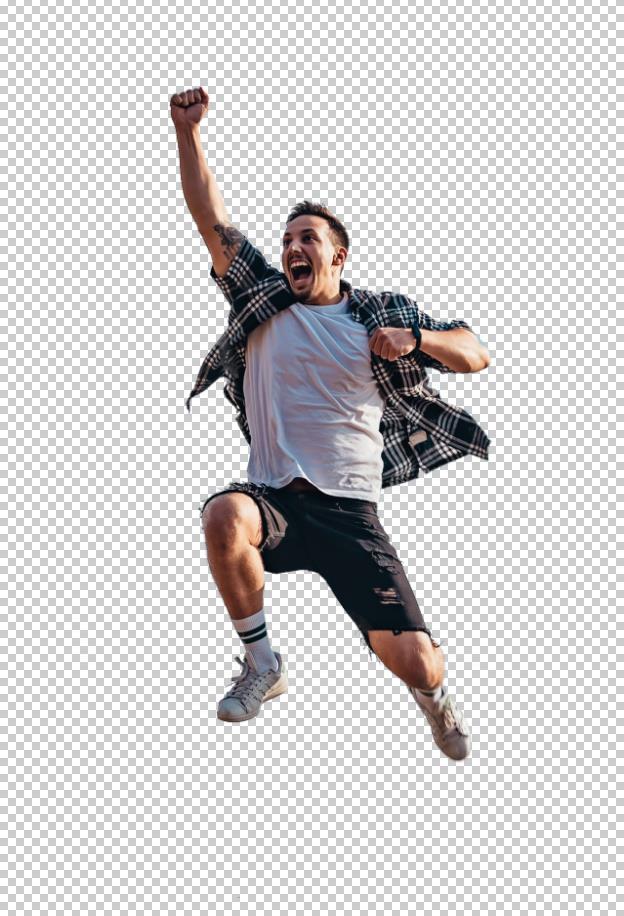
如果你把它放进其他背景图里,如下图。可以看到细节非常棒,特别是头发和裤子上的线头等谢姐基本都很完整的出来了。

热门点评:
Photoshop2022旨在帮助用户解决问题,它操作便捷,功能丰富而强大,可以说是这类软件的把榜样了,最近一直需要用到这款软件,选择它准没错。
Photoshop其他版本下载
图像处理哪个好
-
Photoshop 2021 激活免费版(附安装方法+破解教程)

3.74G | 中文
-

2.34GB | 中文
-
CDR2021破解版百度网盘下载 v23.0 免费中文版(附永久序列号)
465.9M | 中文







 墨客岛安装
墨客岛安装 极目新闻安装
极目新闻安装 综评学生版安装
综评学生版安装 Emoji表情贴纸安装
Emoji表情贴纸安装 抖查查
抖查查 列王的纷争腾讯版v8.19.0安卓版
列王的纷争腾讯版v8.19.0安卓版 奥特曼宇宙英雄免费充值版v6.0.2安卓版
奥特曼宇宙英雄免费充值版v6.0.2安卓版 Phigros2023最新版v2.4.7安卓版
Phigros2023最新版v2.4.7安卓版 仙凡幻想华为客户端v1.4.0安卓版
仙凡幻想华为客户端v1.4.0安卓版 请出示证件手机汉化版v1.4.4完整版
请出示证件手机汉化版v1.4.4完整版